Рынок планшетов изменился коренным образом после появления первых iPad. Эти принципиально новые «яблочные» гаджеты сумели не только добиться большой популярности, но и вытеснить с лидирующих позиций своих основных конкурентов в данной нише. И до сих пор iPad остаются устройствами, на которых первыми выходят интересные проекты, и которые используют в равной степени как для досуга, так и в профессиональной деятельности.
Единственным существенным недостатком «яблочных» планшетов является их высокая цена. Но даже при скромном бюджете можно найти выход – например, купить устройство, бывшее в употреблении. Однако такое приобретение имеет свои нюансы, которые обязательно стоит для себя прояснить. Рассмотрим главные рекомендации по поводу покупки б/у планшета.
Оптимальное время
По объективным причинам существует время наиболее подходящее для покупки. В частности, сразу же после презентации новых гаджетов Apple, владельцы устаревших устройств принимаются активно от них избавляться, чтобы затем купить новинку. В такой период времени есть все шансы найти вариант в отличном состоянии и при этом по гуманной цене. Как правило, Apple анонсирует обновление линейки планшетов весной, и потому желательно начинать мониторить объявления именно к этому времени.
Что проверять при покупке iPad с рук?
Для начала важно, конечно же, узнать подробности о внешнем виде устройства, его работоспособности и комплектации. Следует также уделить внимание причине, по которой гаджет выставляют на продажу. Очень низкая цена должна насторожить покупателя, так как за таким заманчивым предложением может скрываться мошенническая схема.
Даже если пользователь считает себя сведущим в ПО и его не страшат устройства с устаревшей iOS или джейлбрейком, настоятельно рекомендуется соблюдать следующее:
Не покупайте iPad удаленно
Никогда не покупайте гаджет дистанционно, а только при личной встрече с продавцом. Иначе Вы никак не сможете проверить некоторые важные моменты, о которых будет сказано в последующих пунктах.
Попросите предъявить чек о покупке
Отсутствие чека не говорит о том, что устройство было украдено, но является дополнительным фактом, подтверждающим, что продавец iPad действительно является владельцем.
Проверьте отсутствие привязки iPad к какому-либо Apple ID (блокировку активации)
- Откройте приложение Настройки и перейдите в раздел iCloud (начиная с iOS 10 этот раздел находится в меню Apple ID в самом верху страницы). В этом разделе не должно быть указано никаких аккаунтов. Строки для ввода Apple ID должны быть пустыми. В противном случае, попросите владельца выйти из учетной записи iCloud с выключением функции Найти iPhone.
- Обязательно попросите продавца в Вашем присутствии произвести полный сброс настроек и удаление контента. Для этого необходимо запустить приложение Настройки и перейти по пути: «Основные» → «Сброс», и выбрать пункт «Стереть контент и настройки» (подробно). Устройство будет сброшено в заводские настройки. После перезагрузки на экране появится экран приветствия. Пройдите этапы первоначальной настройки (выбора языка, региона, страны и подключения к сети) после чего начнется активация устройства. Если на экране появится запрос пароля и идентификатора прошлого владельца, значит, устройство все еще привязано к его аккаунту. Если же iOS «пропустила» вас на домашний экран (рабочий стол) без просьб о вводе пароля для Apple ID, значит iPad может использоваться новым владельцем.
В случае, если в разделе iCloud указан чей-то Apple ID и продавец всячески отказывается от выхода из учетной записи, а также сброса устройства к заводским настройкам, верните устройство продавцу — такой iPad покупать, естественно не стоит.
Проверьте соответствие модели
Так как модели iPad с виду отличить иногда достаточно сложно, мы рекомендуем воспользоваться официальным сервисом Apple для проверки права на гарантийное обслуживание. Где после ввода серийного номера система выдаст действительное наименование (модель) устройства. 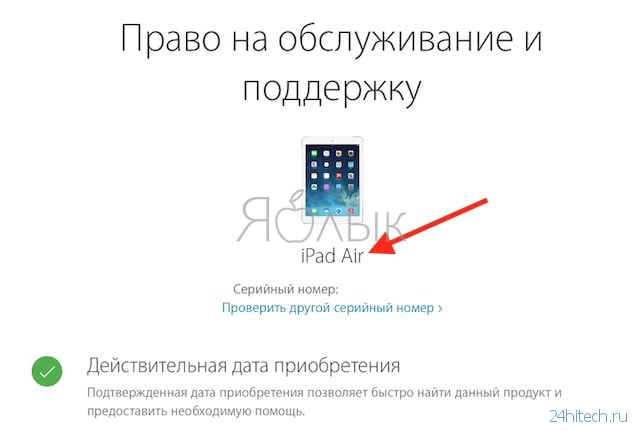
Проверьте соответствие версии (объем накопителя, наличие слота для SIM-карты)
Не стоит забывать о комплектации (версии) планшета. Проверить, отвечают ли указанные продавцом характеристики реальным, можно в разделе «Настройки» → «Основные» → «Об этом устройстве». Внешне же планшеты с 16 ГБ и 128 ГБ на борту совсем не отличаются, потому необходимо перестраховаться и лично убедиться, что владелец не приврал о своем гаджете.
Кроме того, имейте ввиду, что указанный «на коробке» производителем объем накопителя не будет доступен пользователю в полном объеме. Так, например, на версии iPad с 16 Гб накопителем в настройках будет доступно лишь около 11 Гб, на версии 32 Гб — около 27 Гб. Почему так происходит мы подробно рассказали в этом материале.
Если продавец указал поддержку сотовых сетей (cellular), то обратите внимание на наличие на боковой грани слота для SIM-карты. Кроме того, в верхней части iPad с поддержкой 4G (cellular-версия) размещена пластиковая вставка.
Проверьте работоспособность интерфейсов (Wi-Fi, Bluetooth, Lightning)
Так как доступ к Wi-Fi сегодня крайне важен для всех без исключения владельцев мобильной техники, следует проверить работу соответствующего модуля. Это можно осуществить только в том случае, если имеется возможность подключения к беспроводной сети. Не лишним будет посмотреть, исправно ли работают чипы Bluetooth и 3G (необходимо вставить СИМ-карту с Интернет-трафиком).
Проверьте работоспособность Lightning-коннектора — попробуйте подзарядить iPad. Не забудьте проверить работу аудиоразъема. Для последнего желательно иметь при себе наушники (в комплекте к iPad наушников нет).
Проверьте экран, физические кнопки и динамики
Так как на iPad нередко ломается кнопка «Домой», следует убедиться в том, что с ней все в порядке. Важно не забыть и о проверке экрана на предмет отсутствия мертвых зон. Как правило, сенсор первым делом перестает корректно работать по краям дисплея. Проверить его работоспособность можно, запустив любой графический редактор и порисовав в нем, в разных областях экрана.
Даже незначительное отслоение экрана от корпуса может свидетельствовать о том, что аккумулятор устройства пришел в негодность и начал раздуваться. Ничем хорошим это не закончится, а потому следует посмотреть, нет ли в наличии дефектов подобного рода. Помните, что поверхность iPad должна быть плоской.
Напоследок во избежание эксцессов необходимо послушать как работает динамик.
Следуя этим советам, можно избежать многих ошибок и трудностей при выборе б/у iPad. Помните, что проверкой нельзя пренебрегать даже при покупке новых устройств, а для бывших в употреблении гаджетов.
Желаем удачи в покупке!







Нет комментарий